Как отключить Toast-уведомления в Google Chrome
В этом посте мы покажем вам, как отключить Toast-уведомления в Google Chrome. Если вы обновили Chrome до последней версии, вы могли заметить, что сверху появляются короткие уведомления, частично перекрывающие панель инструментов вашего браузера. Это так называемые всплывающие уведомления (или всплывающие уведомления на рабочем столе). Они остаются видимыми всего несколько секунд, а затем автоматически исчезают.
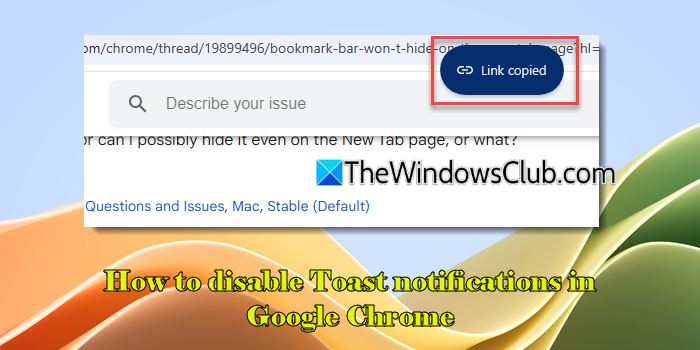
Что такое Toast-уведомления?
Недавно представленные в рамках последнего обновления Google Chrome (Chrome 130), всплывающие уведомления обеспечивают визуальное подтверждение действий пользователя, таких как копирование ссылок или изображений. В некоторых случаях эти уведомления также содержат быструю ссылку для последующих действий. Например, когда вы добавляете что-то в список чтения Chrome, появляется всплывающее уведомление, подтверждающее успешное добавление элемента. Уведомление также включает кнопку действия для быстрого открытия боковой панели списка чтения.
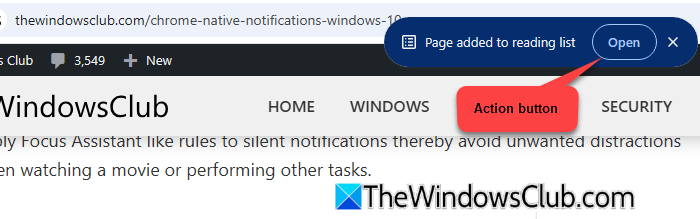
Программы для Windows, мобильные приложения, игры - ВСЁ БЕСПЛАТНО, в нашем закрытом телеграмм канале - Подписывайтесь:)
Отключить всплывающие уведомления в Google Chrome
Всплывающие уведомления были добавлены для улучшения общего взаимодействия с пользователем. Однако, если вас не устраивают эти дополнительные всплывающие окна в вашем браузере, вы можете отключить их. Чтобы отключить Toast-уведомления в браузере Google Chrome, выполните следующие действия:
Откройте Google Chrome и введите «chrome://flags/» в строке URL на вкладке браузера. Нажмите Enter. Вы попадете на страницу «Эксперименты», где перечислены все экспериментальные функции, доступные в Chrome.
Введите «тосты» в строке поиска вверху. В результатах поиска появятся «Лучшие тосты Chrome». Нажмите раскрывающийся список рядом с «Лучшие всплывающие уведомления Chrome» и выберите «Отключено» из списка вариантов.
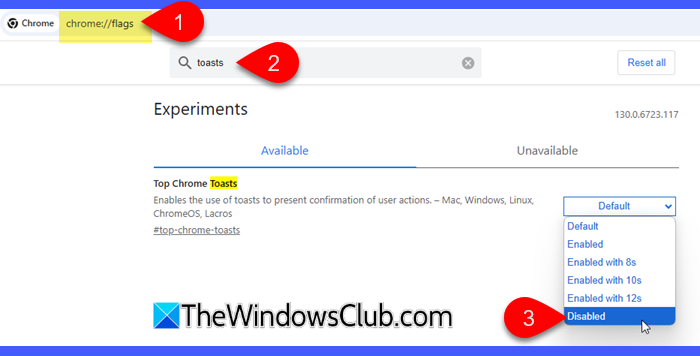
Вы больше не увидите всплывающие уведомления в настольном приложении Chrome.
Примечание. Поскольку «Всплывающие уведомления на рабочем столе» являются экспериментальной функцией, Google не добавил возможность отключения всплывающих уведомлений в настройках Chrome. На данный момент это можно сделать только с помощью флагов Chrome, как описано выше. Кроме того, Google может изменить, отключить или полностью удалить эта функция в будущих обновлениях без предупреждения пользователей.
Включить Toast-уведомления в Google Chrome
Если вы не видите всплывающие уведомления в Chrome, но хотели бы их видеть, попробуйте обновить браузер до последней версии или продолжайте проверять его после будущих обновлений (поскольку Google постепенно внедряет эту функцию, ее появление может занять некоторое время). в браузере Chrome).
Если вы отключили всплывающие уведомления Chrome и хотите снова включить уведомления, выполните следующие действия:
Перейдите в браузер Chrome и введите «chrome://flags/#top-chrome-toasts» в строке URL вверху. Нажмите Enter, чтобы открыть страницу «Эксперименты».
Затем выберите «Включено» в раскрывающемся списке «Лучшие всплывающие уведомления Chrome». Закройте и перезапустите Google Chrome, чтобы применить изменения.
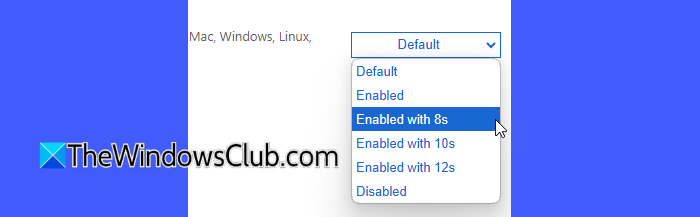
Помимо опции «Включено», есть еще три опции, в том числе «Включено с 8», «Включено с 10» и «Включено с 12». Эти параметры позволяют вам изменить временную шкалу по умолчанию, в течение которой тосты остаются видимыми на экране. Например, если вы выберете «Включено через 10 секунд», всплывающее окно с уведомлением останется на экране в течение 10 секунд.
На этом все, что касается Toast-уведомлений в Google Chrome, заканчивается. Надеюсь, вы найдете это полезным.
Читайте: Уменьшите использование памяти Chrome и заставьте его использовать меньше оперативной памяти.
Как сбросить разрешения на уведомления Chrome?
Чтобы сбросить разрешения на уведомления Chrome, щелкните значок «Просмотр информации о сайте» в начале строки URL. Выберите Настройки сайта. Вы будете автоматически перенаправлены на настройки конфиденциальности и безопасности веб-сайта, открытые на вкладке браузера. Нажмите кнопку «Сбросить разрешения». Чтобы сбросить разрешения для всех сайтов, перейдите в «Настройки» > «Конфиденциальность и безопасность» > «Уведомления» и сбросьте разрешения для отдельных сайтов, перечисленных в разделах «Разрешено отправлять уведомления» и «Не разрешено отправлять уведомления».
Как разблокировать уведомления в Chrome?
Чтобы разблокировать уведомления Chrome в Windows 11/10, щелкните значок с тремя точками в правом верхнем углу браузера и выберите «Настройки» в меню. Перейдите в раздел Конфиденциальность и безопасность > Настройки сайта. Прокрутите вниз и нажмите «Уведомления» в разделе «Разрешения». В разделе «Поведение по умолчанию» выберите «Сайты могут запрашивать уведомления».
Читать далее: Исправьте проблему мерцания экрана Google Chrome в Windows.
Программы для Windows, мобильные приложения, игры - ВСЁ БЕСПЛАТНО, в нашем закрытом телеграмм канале - Подписывайтесь:)